كيفية اختيار مكبرات الصوت لإخراج الصوت في Windows 11
في Windows 11 ، إذا كنت بحاجة إلى التبديل بين مكبرات الصوت أو سماعات الرأس أو أجهزة إخراج الصوت الأخرى ، فمن السهل القيام بذلك بفضل الإعدادات واختصار شريط المهام. سنوضح لك طريقتين للقيام بذلك.
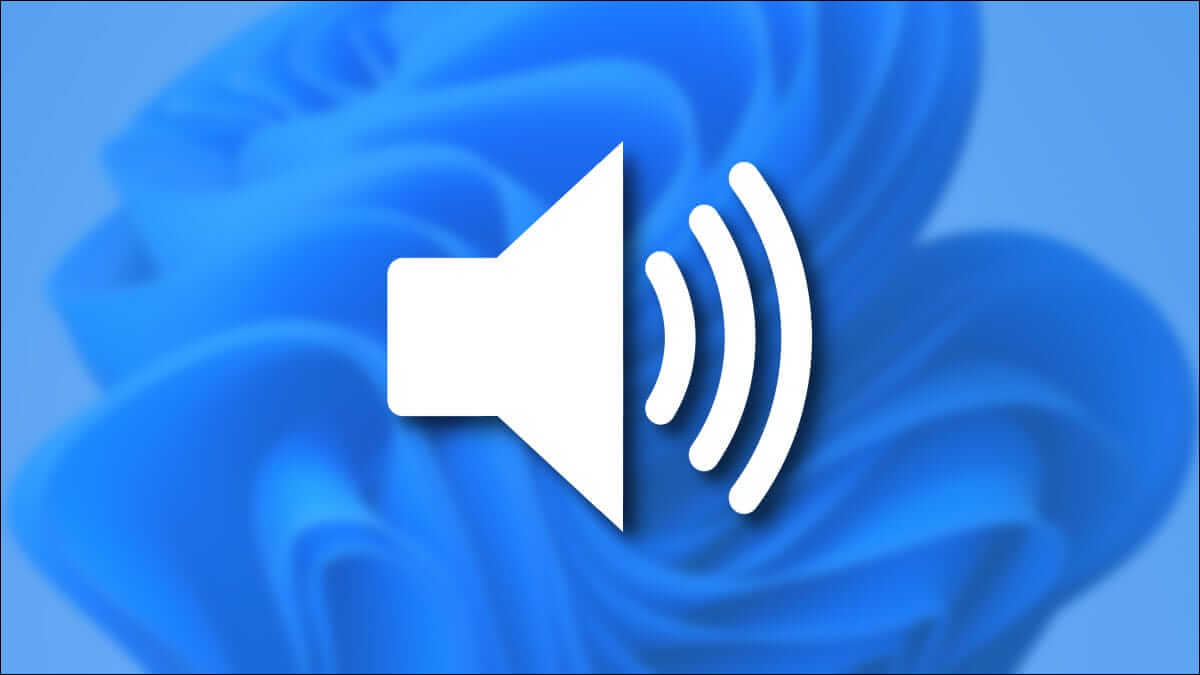
كيفية تحديد جهاز إخراج الصوت في الإعدادات
من السهل تغيير مكبرات الصوت في إعدادات Windows. للقيام بذلك ، انقر بزر الماوس الأيمن فوق رمز مكبر الصوت في شريط المهام. في القائمة المنبثقة ، حدد “فتح إعدادات الصوت”. (بدلاً من ذلك ، يمكنك الضغط على Windows + i لفتح الإعدادات ، ثم الانتقال إلى النظام> الصوت.)
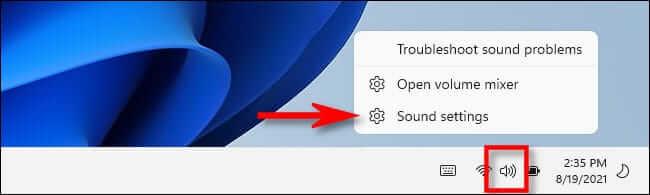
سيتم فتح تطبيق إعدادات Windows تلقائيًا على صفحة إعدادات “الصوت”. في القسم العلوي ، المسمى “الإخراج” ، ابحث عن القائمة المسماة “اختر مكان تشغيل الصوت” وقم بتوسيعها إذا لزم الأمر من خلال النقر عليها مرة واحدة.
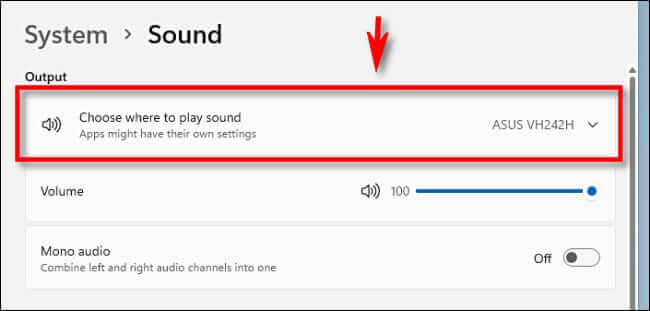
أسفل ذلك ، سترى قائمة بجميع أجهزة إخراج الصوت التي اكتشفها Windows 11. انقر على زر الدائرة بجوار الجهاز الذي ترغب في استخدامه كإخراج صوتي.
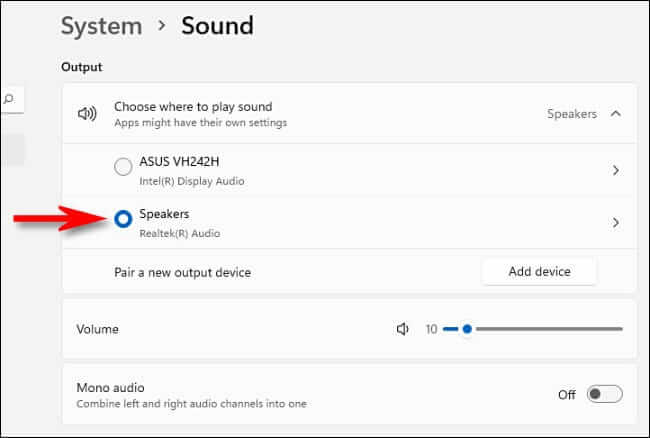
هذا كل ما يتطلبه الأمر! اخبرتك انها كانت سهلة. أغلق الإعدادات ، وأنت على ما يرام. يمكنك تغيير جهاز الإخراج الصوتي الخاص بك مرة أخرى في أي وقت عن طريق تكرار الخطوات المذكورة أعلاه.
كيفية تحديد جهاز إخراج الصوت في شريط المهام
يمكنك أيضًا التبديل بسرعة بين مكبرات الصوت من شريط مهام Windows 11. للقيام بذلك ، افتح قائمة الإعدادات السريعة بالنقر فوق الزر المخفي حول رمز مكبر الصوت في الزاوية اليمنى السفلية من شريط المهام.

عند فتح قائمة الإعدادات السريعة ، انقر فوق السهم الجانبي (علامة الإقحام) بجانب شريط تمرير مستوى الصوت.
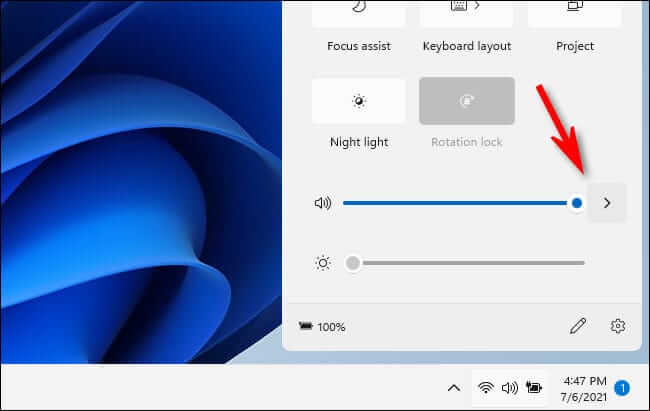
عندما ترى قائمة بأجهزة إخراج الصوت ، انقر على الجهاز الذي ترغب في استخدامه.
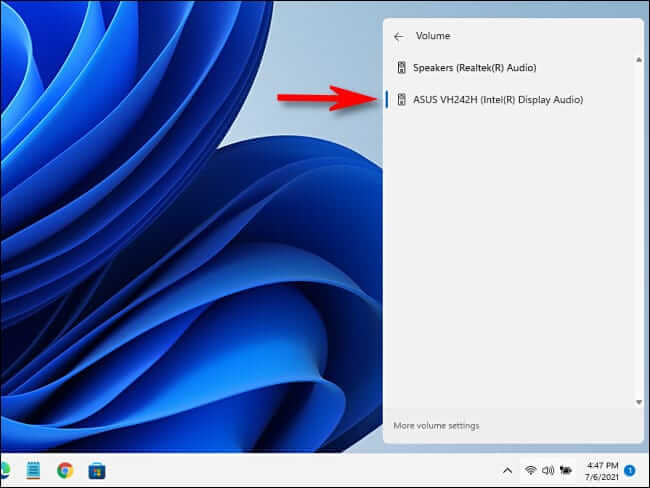
عند الانتهاء ، انقر في أي مكان خارج قائمة الإعدادات السريعة لإغلاقه. يمكنك تبديل مكبرات الصوت في أي وقت مرة أخرى باستخدام قائمة الإعدادات السريعة في أي وقت. استماع سعيد!
